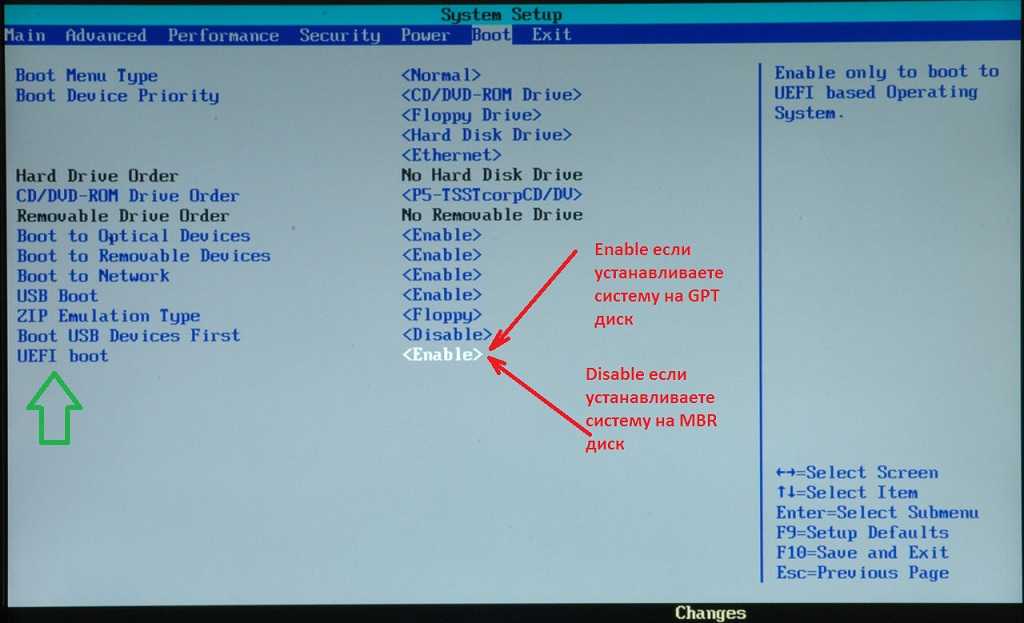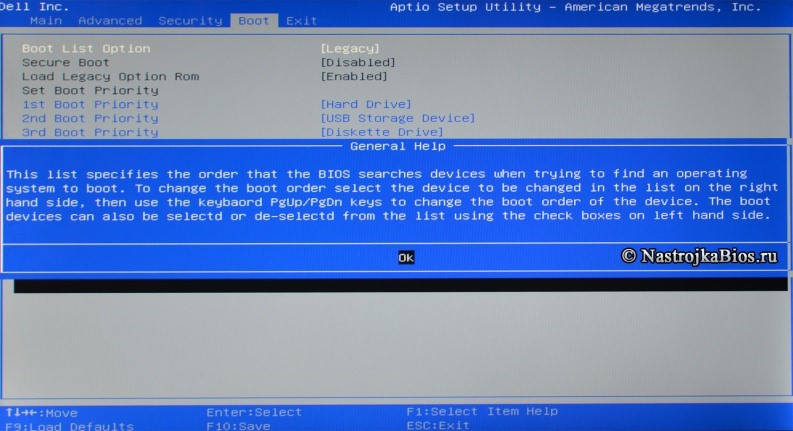Legacy boot uefi: Чем uefi boot от legacy boot отличается? — Хабр Q&A
Содержание
В чем разница между UEFI и устаревшим режимом? (Что выбрать при установке ОС) – Все отличия
По сути, загрузка – это процесс включения компьютера; это происходит при перезагрузке компьютера или включении питания.
Операционная система (ОС) загружается в основную память или оперативную память компьютера в процессе загрузки. После загрузки ОС пользователи могут запускать приложения.
Основное различие между устаревшей загрузкой и UEFI заключается в том, что устаревшая загрузка включает использование микропрограммы BIOS для запуска компьютера, тогда как UEFI — это новейший метод загрузки компьютера, предназначенный для замены BIOS.
Начальная загрузка программы (IPL) — это аналогичное название для загрузки в больших системах, а re-IPL — фраза для перезагрузки. Как и при загрузке системы, глагол boot используется как существительное для описания процесса загрузки.
Продолжайте читать, чтобы узнать больше о том, что такое UEFL и устаревшие методы загрузки, и какие факторы влияют на их различие.
Содержание страницы
Концепция загрузки
Когда мы включаем компьютер, устройство автоматически выполняет процедуру, называемую загрузкой.
Во время загрузки система проверит подключенное или установленное оборудование и программное обеспечение, а также загрузит все файлы, необходимые для работы системы.
Во время фазы загрузки все файлы, хранящиеся в микросхеме ПЗУ, загружаются для запуска системы.
Микросхема ПЗУ прочитает все инструкции, хранящиеся в этих файлах, и система прочитает все данные из сохраненных файлов.
Установка операционной системы (ОС)
ОС управляет всеми программами, относящимися к приложениям, установленным на компьютере.
Операционные системы обычно используются для выполнения повседневных операций.
Эти процессы включают управление устройствами хранения, обработку входных и выходных запросов и выделение памяти. Это может быть клавиатура, мышь, принтер или любое другое подключенное устройство.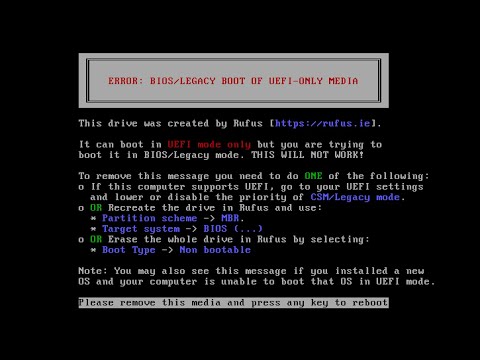
Итак, если бы ваша ОС была повреждена или утеряна, что бы вы сделали? Вы попытаетесь восстановить данные или, в конце концов, переустановите операционную систему.
Загрузочный носитель и средства создания загрузочного носителя необходимы для создания загрузочного носителя для установки ОС.
Загрузочный носитель — это устройство, которое можно использовать для установки операционной системы. Утилита под названием Boot Creation Tools используется для превращения обычного носителя в загрузочный носитель.
Давайте посмотрим, как можно установить операционную систему.
| Шаги | Как? |
| Приобретение операционной системы | Операционная система может распространяться на нескольких CD- или DVD-дисках или даже на USB-накопителе. |
| Установка операционной системы | Чтобы установить операционную систему с компакт-диска или DVD-диска, необходимо настроить компьютер на загрузку с привода CD/DVD. |
| Запуск операционной системы | После установки вы можете обновить любые нужные параметры и продолжить установку любого необходимого программного обеспечения на компьютер. |
Вот шаги по установке ОС.
Что такое режим UEFI?
Универсальный расширяемый интерфейс встроенного ПО, или UEFI, обеспечивает пользователям более плавную и быструю работу.
В этой версии стандартного BIOS поддерживаются жесткие диски большего размера, более высокая скорость запуска, дополнительные функции безопасности, а также дополнительные возможности выбора графики и курсора мыши.
Типичный клиент чаще всего загружает свой компьютер через BIOS.
Эта система, среди прочего, управляет данными между вашими периферийными устройствами и операционной системой. Кроме того, он хранит информацию под рукой для быстрого доступа каждый раз при запуске компьютера.
Недавно BIOS в некоторых системах заменили более новые технологии.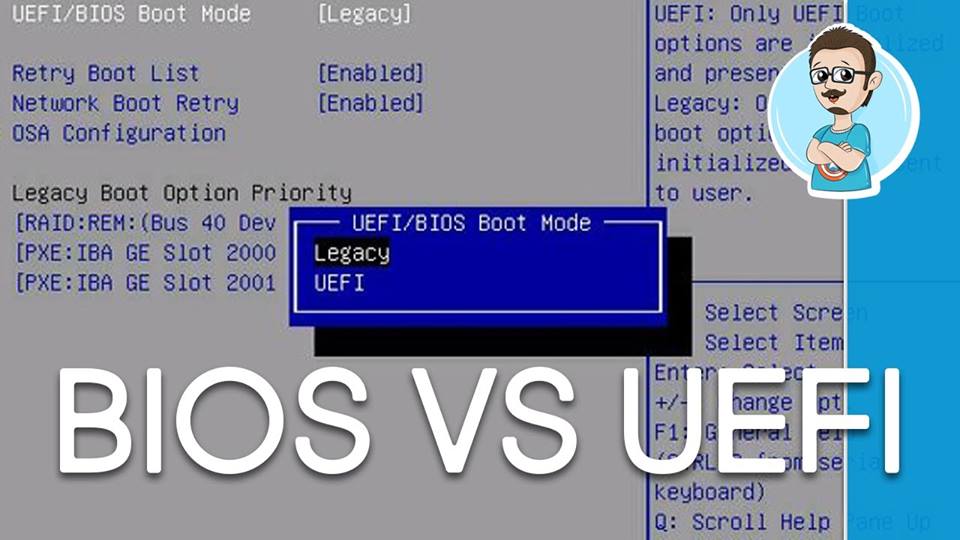 С помощью UEFI как 32-разрядные, так и 64-разрядные системы могут управлять дисками с максимальной емкостью 9,4 зеттабайта.
С помощью UEFI как 32-разрядные, так и 64-разрядные системы могут управлять дисками с максимальной емкостью 9,4 зеттабайта.
По мере того, как они становятся все более распространенными в домах и компаниях, будущее за этими большими накопителями.
Что такое устаревший режим?
UEFI — это высококачественный режим быстрой загрузки.
Компьютерная система, компонент или программное приложение работают в «устаревшем режиме», когда они работают не так, как обычно, для поддержки старых программ, данных или ожидаемого поведения .
Он начинается с выполнения POST, затем находит MBR и передает управление загрузчику, такому как GRUB, чья работа заключается в загрузке ОС в память для ее выполнения.
Загрузчик продолжает искать загрузочное устройство, если не может найти раздел для загрузки. Он совместим как с 32-, так и с 64-битными операционными системами и имеет надежную совместимость.
Диски MBR поддерживаются устаревшим режимом загрузки, и их функции следующие:
- Поддерживается до четырех основных разделов.

- Диск больше 2 ТБ им не поддерживается.
- В одной MBR может храниться только одна загрузочная запись операционной системы.
Разница между UEFI и устаревшим режимом: что выбрать при установке ОС?
Устаревший режим загрузки и режим загрузки UEFI — это два отдельных варианта загрузки, которые обычно поддерживаются более поздними версиями Windows.
В режиме UEFI присутствует больше функций безопасности, чем в устаревшем режиме загрузки. Единственный вариант, доступный вам при загрузке из системы, которая поддерживает только BIOS, — это загрузиться в устаревшем режиме.
В то время как UEFI написан на программном коде C высокого или среднего уровня, с которым проще работать, устаревшая загрузка написана на низкоуровневом коде на языке ассемблера, зависящем от архитектуры процессора.
Функция безопасной загрузки, которую UEFI использует для определения приоритетов безопасности, поскольку запуск — это момент, когда компьютерная система наиболее уязвима для заражения вредоносным ПО, предотвращает заражение компьютеров.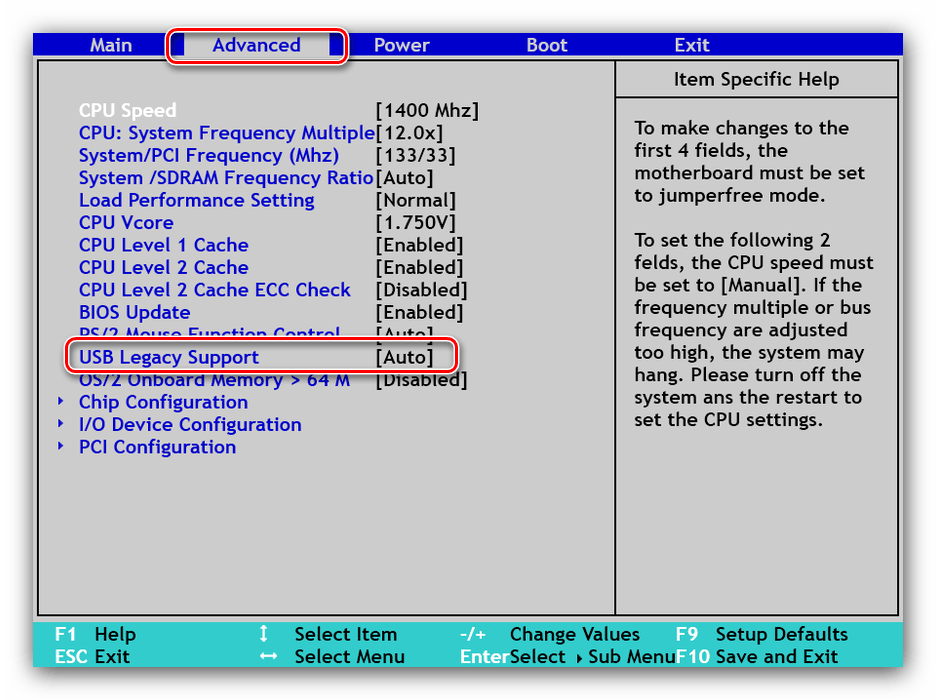
Два режима загрузки отличаются друг от друга с точки зрения удобства использования. Поскольку UEFI может работать в 32-разрядном или 64-разрядном режиме, он более удобен для пользователя и допускает ввод с клавиатуры и мыши .
При использовании устаревшего режима загрузки разрешены только операции с клавиатурой, поскольку он работает в 16-разрядном режиме.
Поскольку UEFI не зависит от платформы, производителям не нужно беспокоиться о конкретной ОС, которая может быть установлена на ПК.
Поскольку устаревшая загрузка BIOS включает ассемблерный код, который выполняется только на определенных архитектурах процессоров, он зависит от машины.
Давайте обобщим различия, чтобы лучше понять разницу между устаревшим режимом и режимом UEFI.
| Difference | UEFI | Legacy Mode |
| Language | High or Mid-level C programming code | Low-level assembly language code |
| Security | Функция безопасной загрузки | Нет такой функции безопасности |
| Speed | High | Low |
| User Interface | 32-bit or 64-bit running | 16-bit running |
| Dependency | Platform-dependent | Зависит от машины |
| Обновление | Простой | Сложный |
Разница между UEFI и Legacy Boot youtube.com/embed/NOFhX5x2St8?feature=oembed» frameborder=»0″ allow=»accelerometer; autoplay; clipboard-write; encrypted-media; gyroscope; picture-in-picture; web-share» allowfullscreen=»»>4 В этом видео лучше поясняется разница между UEFI и Legacy Boot с помощью визуальных материалов.
Режим загрузки Legacy+UEFI
Несмотря на то, что режим Legacy устарел, некоторые системы и устройства, включая GTX 660, все еще поддерживают его.
В результате большинство современных материнских плат также позволяют пользователям выбирать режим совместимости Legacy+UEFI.
Режим загрузки Legacy будет инициирован BIOS, когда он обнаружит систему, установленную в Legacy. Точно так же он запустится в режиме UEFI, если распознает машину, установленную с использованием UEFI.
Кто должен использовать UEFI?
Обычный пользователь не будет беспокоиться о своем типе загрузки, но те, кто интересуется программированием или передовыми компьютерными технологиями, по крайней мере, захотят узнать, что может предложить UEFI.
Вы, вероятно, не сможете выбрать UEFI, потому что совместимость является основным фактором; вместо этого вам следует выбрать продукт, в котором он уже установлен. Со временем технология UEFI должна использоваться во все большем количестве ноутбуков и планшетов.
Пока нет определенного победителя или проигравшего в соперничестве между BIOS и UEFI. Когда производитель компьютера собирает машину, устанавливаются и UEFI, и BIOS.
Несмотря на то, что UEFI является более сложным и имеет такие тонкости, как графические меню, сложную диагностику и функцию безопасной загрузки, в настоящее время он установлен не на каждом компьютере и, возможно, не будет установлен в ближайшее время.
Но если вы используете продукт, в котором используется технология UEFI, вы получаете ряд современных преимуществ, которые может предоставить эта технология.
Альтернативы устаревшему режиму и режиму UEFI
Загрузка Linux
Загрузка Linux — это метод загрузки с открытым исходным кодом.
Заменой проприетарной прошивки UEFI с открытым исходным кодом является LinuxBoot. Ведущие производители оборудования теперь все чаще используют его в качестве прошивки по умолчанию с момента его дебюта в 2018 году.
Linux Foundation любезно приветствовала LinuxBoot в семействе Open Source в 2018 году. , устранять неполадки, создавать собственные среды выполнения и обновлять прошивку с помощью уникальных ключей. Им не нужно ждать обновлений от поставщиков.
Coreboot
Core Boot — новейший метод загрузки с открытым исходным кодом.
Прошивка Coreboot с открытым исходным кодом стремится заменить ваш текущий BIOS или UEFI.
Большинство компьютеров имеют облегченную прошивку, которая просто делает то, что требуется для загрузки и работы текущей 32-битной или 64-битной операционной системы.
По сути, это проект, направленный на «открытие» и оптимизацию уровня прошивки современных компьютеров.
Возможно, вы захотите перейти с их проприетарной прошивки на Coreboot, потому что это программа с открытым исходным кодом, если вы заинтересованы в том, чтобы научиться разрабатывать прошивку для ПК.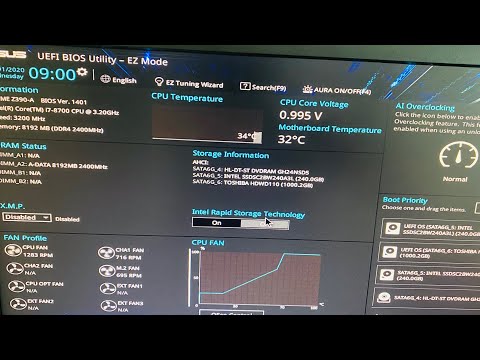
Таким образом, вы можете повозиться с кодом и попытаться понять, как он работает. Следовательно, с точки зрения образования, это может быть полезно.
Заключение
- Хотя UEFI является более новым методом управления процессом загрузки, устаревшая загрузка относится к механизму загрузки, используемому прошивкой BIOS для инициализации аппаратных устройств.
- Хотя UEFI и Legacy сопоставимы, загрузочные данные в UEFI хранятся в файле .efi, а не во встроенном ПО.
- Поскольку UEFI заменила BIOS, она обеспечивает улучшенные функции и функции. Улучшенный пользовательский интерфейс, более короткое время загрузки и использование техники разбиения GPT — все это особенности EFI.
- Устаревший режим загрузки является обычным и довольно простым. Механизм разбиения MBR, используемый Legacy, позволяет использовать устройства хранения только емкостью 2 ТБ, и он медленнее, чем UEFI.
- В целом рекомендуется устанавливать Windows с использованием более нового режима UEFI, а не более старого варианта BIOS, поскольку он имеет дополнительные средства защиты.

- Вы должны загрузиться в устаревшем режиме BIOS, если используемая сеть поддерживает только BIOS. Устройство загружается автоматически в том же режиме, в котором оно было установлено после установки Windows.
Связанные статьи
- Обработка VS. Инструмент
- Разница между «Set +e» и «Set -e»
- В чем разница между дзюдо и борьбой?
- В чем разница между MA и MED?
Простой способ узнать, использует ли наша команда UEFI или устаревший BIOS
Эту небольшую статью я лично считаю важной для новичков в Linux, поэтому она предназначена для новичков, поскольку я, как и многие другие, когда-то были новичками в Linux, я считаю хорошим иметь возможность поделиться ею.
Si вы решили установить дистрибутив Linux на свой компьютер И особенно, если вы собираетесь это делать впервые, одно из первых сомнений, возникающих при входе в линукс, это то, как осуществляется установка.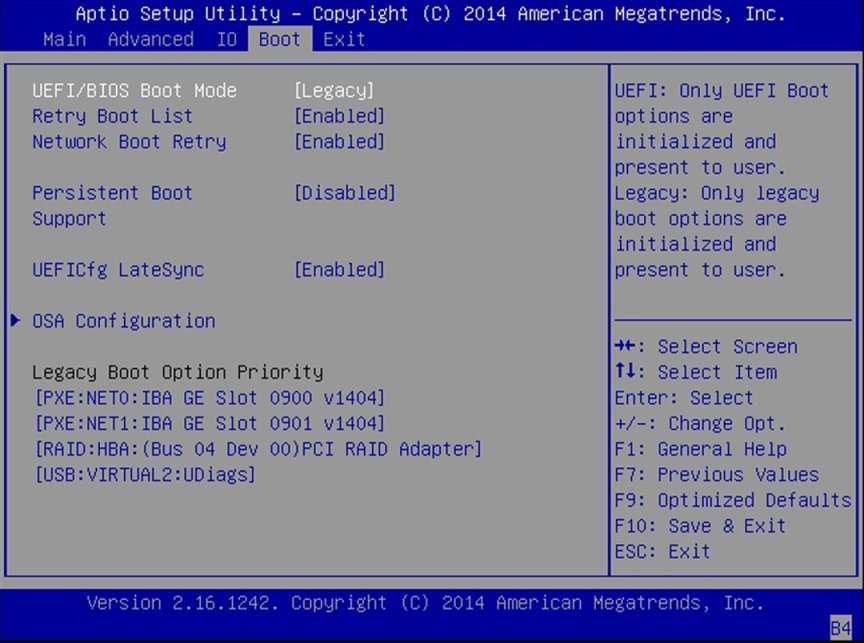
В отличие от Windows, которая позаботится обо всем, Существуют некоторые дистрибутивы Linux, в которых вам необходимо выполнить последовательность шагов, чтобы иметь возможность установить Linux на свой компьютер , хотя во многих других есть помощники по установке, которые позаботятся обо всем.
Но ладно, если вы приняли решение о двойной загрузке Linux с Windows, крайне необходимо знать, есть ли у нас режим загрузки UEFI или BIOS , так как это поможет нам решить, какой тип разбиения у нас будет для Linux.
Без сомнения, UEFI намного превосходит устаревший BIOS, , так как его появление должно было покрыть некоторые недостатки устаревшего BIOS.
UEFI или Unified Extensible Firmware Interface добавили возможность использовать диски объемом более 2 ТБ и иметь архитектуру и контроллеры, независимые от ЦП.
Благодаря модульной конструкции он поддерживает удаленную диагностику и ремонт даже без установленной операционной системы и гибкую среду без ОС, включая возможность подключения к сети.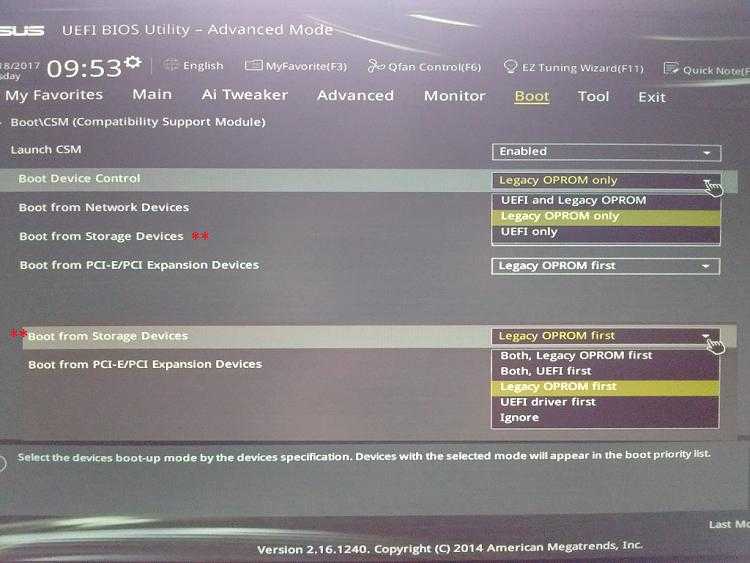
Преимущества UEFI по сравнению с устаревшим BIOS.
- UEFI быстрее инициализирует ваше оборудование.
- Обеспечьте безопасную загрузку, что означает, что все, что вы загружаете до загрузки операционной системы, должно быть подписано. Это обеспечивает вашей системе дополнительный уровень защиты от выполнения вредоносных программ.
- BIOS не поддерживает раздел размером более 2 ТБ.
Самое главное, если вы используете двойную загрузку, всегда рекомендуется устанавливать обе ОС в одном и том же режиме загрузки.
В случае Windows проверяем это в «Информации о системе» в панели Boot и в режиме BIOS.
Если вы используете Windows 10, вы можете проверить, используете ли вы UEFI или BIOS, открыв проводник и перейдя в папку C:\Windows\Panther, внутри папки мы найдем и откроем файл setupact.log-
В нем будем искать следующую строку.
Обнаружено загрузочное окружение
Желательно использовать расширенный текстовый редактор, например Notepad++, так как файл несколько объемный и использования блога заметок может быть недостаточно для него,
Когда мы открываем файл мы найдем что-то вроде этого:
2017-11-27 09:11:31, Info IBS Callback_BootEnvironmentDetect:FirmwareType 1.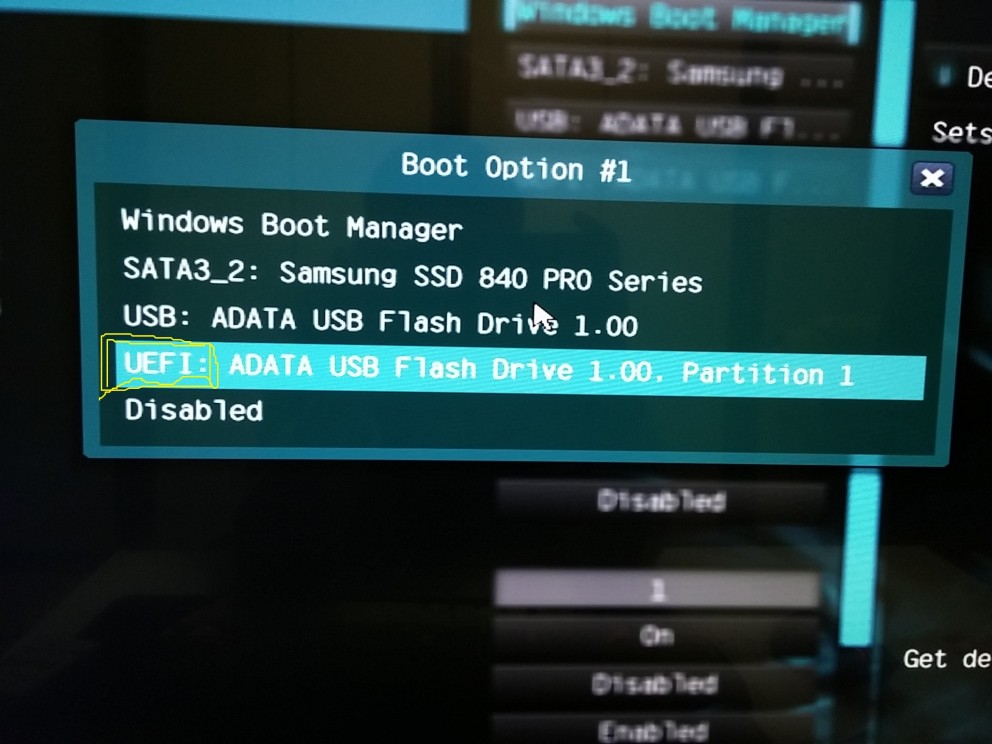
27/11/2017 09:11:31, Callback_BootEnvironmentDetect IBS Info: Detected boot environment: БИОС
— В случае Linux у нас есть два простых способа узнать , первый способ — самый простой, чтобы узнать, используете ли вы UEFI или устаревший BIOS
соло Мы должны найти папку efi, которая должна быть по следующему пути «/Sys/firmware/efi» если папка не найдена значит наша система использует устаревший BIOS.
Если он найден, наша команда использует UEFI.
В случае Debian, Ubuntu и их производных у нас есть инструмент, который может помочь нам выяснить это, Нам нужно только установить пакет efibootmgr, для этого мы должны открыть терминал и выполнить следующую команду:
sudo apt install efibootmgr
После этого нам просто нужно ввести следующую команду на терминале:
sudo efibootmgr
Если ваша система поддерживает UEFI, она будет генерировать другие переменные.